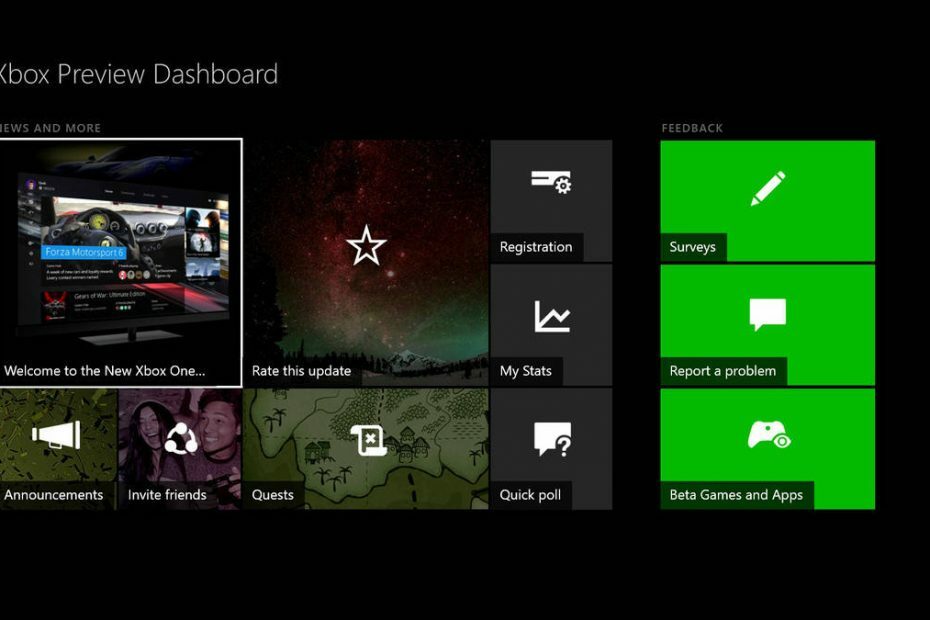Тествани поправки за грешката 0x800701c4
- Грешката 0x800701c4 на Xbox може да се появи на конзолата Xbox и приложението Xbox на компютър с Windows.
- Някои потребители също твърдят, че срещат този проблем, когато мрежата им е нестабилна.
- Включването на захранването на конзолата Xbox и компютъра може да коригира грешката и това не е единственото решение.

хИНСТАЛИРАЙТЕ КАТО КЛИКНЕТЕ ВЪРХУ ИЗТЕГЛЯНЕ НА ФАЙЛА
Този софтуер ще поправи често срещани компютърни грешки, ще ви предпази от загуба на файлове, зловреден софтуер, хардуерен срив и ще оптимизира вашия компютър за максимална производителност. Коригирайте проблемите с компютъра и премахнете вирусите сега в 3 лесни стъпки:
- Изтеглете Restoro PC Repair Tool който идва с патентовани технологии (наличен патент тук).
- Кликнете Започни сканиране за да намерите проблеми с Windows, които може да причиняват проблеми с компютъра.
- Кликнете Поправи всичко за отстраняване на проблеми, засягащи сигурността и производителността на вашия компютър.
- Restoro е изтеглен от 0 читатели този месец.
Грешка 0x800701c4 в приложението Xbox или Xbox на компютъра е кошмар за много потребители. Той не позволява на потребителите да изтеглят и инсталират игри чрез приложението Xbox на своя Windows 11. Освен това грешката се появява на конзолата Xbox, което прави конзолата недостъпна.
По същия начин потребителите съобщават код на грешка 80151103 на Xbox.
Какво причинява кода за грешка 0x800701c4 на Xbox?
Повечето грешки вие окn среща в приложението Xbox или конзола вероятно са причинени от проблеми с мрежовата връзка. Ако играта или конзолата не може да се свърже правилно със своите сървъри, това може да доведе до грешка.
Освен това други фактори, които могат да причинят грешка 0x800701c4 на Xbox или приложението Xbox на компютъра, са:
- Проблеми със сървъра – Прекъсването на сървъра на сървъра на Xbox Live засяга всяка дейност на конзолата или приложението на Xbox. Така че можете да срещнете грешката винаги, когато има сесия за поддръжка на сървъра или други проблеми със състоянието на Xbox Live.
- Остарял Xbox или компютър - Ако твоят Конзолата Xbox е остаряла или компютърът, на който изпълнявате приложението Xbox, е остарял, това може да причини проблеми с вашите игрови дейности. Това се дължи на бъгове, които ги заразяват поради недостъпност до необходимите актуализации.
- Смущения от други приложения – Програмите на трети страни, изпълнявани на вашия компютър, могат да причинят проблеми с приложението Xbox на вашия компютър. Приложения като антивирусен софтуер могат да блокират взаимодействието на приложението Xbox с необходимите програми.
Тези фактори обаче могат да бъдат коригирани чрез отстраняване на неизправности в конзолата Xbox и вашия компютър.
Как да поправя кода на грешка 0x800701c4 на Xbox?
Преминете през следните предварителни проверки:
- Изключете фоновите приложения работи на вашия компютър.
- Включете захранването на конзолата Xbox.
- Изключете захранването на вашия рутер или модем. Това ще обнови мрежата му и ще направи връзката му по-бърза. Прочетете нашето ръководство на коригиране на проблемите, които Xbox One не се свързва с Xbox Live за повече информация.
- Рестартирайте Windows в безопасен режим и проверете дали грешката на Xbox продължава.
- Важно е да проверите дали сървърите на Xbox Live работят и работят. Ако сървърите не работят, основните услуги, поддържащи конзолата Xbox, няма да работят. Отидете на Страница за състояние на Xbox live и проверете за подробности относно състоянието на функциите и функционалността на Xbox.
Ако все още срещате грешката, продължете със следните решения.
1. Нулирайте Microsoft Store
- Натиснете Windows + Р ключове за отваряне на Бягай диалогов прозорец, тип ms-настройки: функции на приложенията, след това натиснете Въведете.
- Търся Microsoft Store, след което щракнете върху Разширени опции върху резултата.
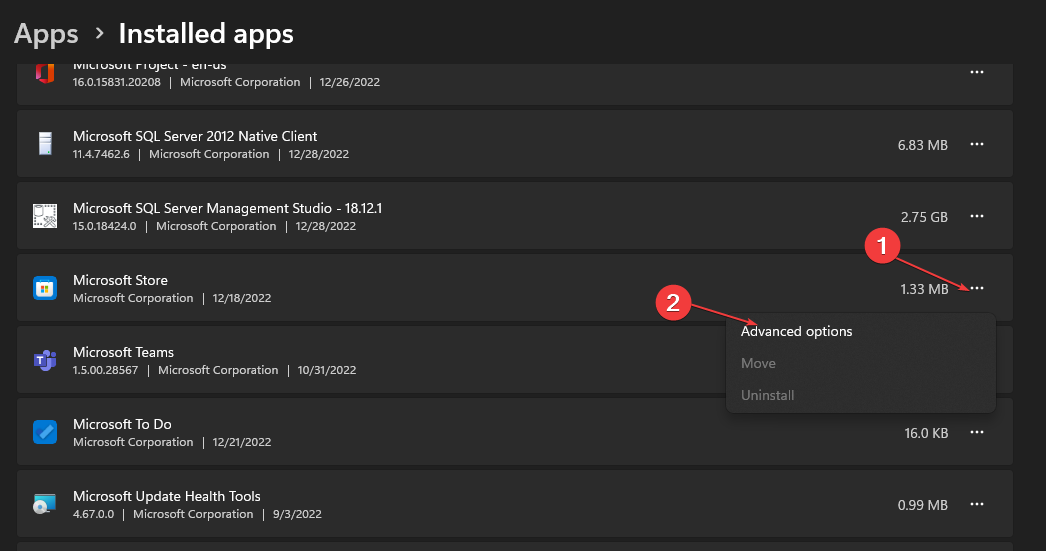
- Отидете на Нулиране и щракнете върху Нулиране бутон.
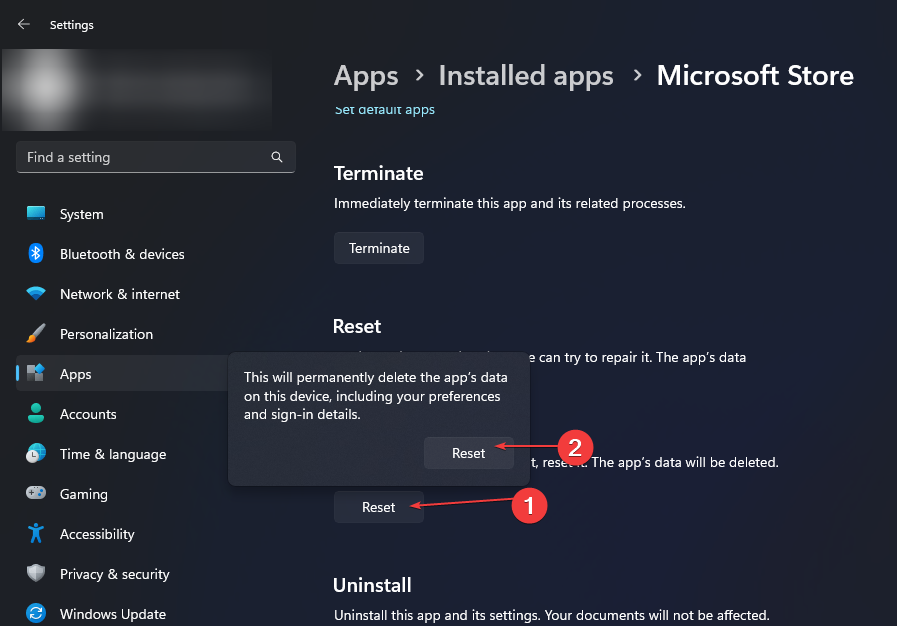
- Рестартирайте компютъра си и проверете дали грешката е отстранена.
Нулирането на магазина на Microsoft ще коригира всички проблеми с конфигурацията, засягащи неговата производителност.
2. Актуализирайте операционната система Windows
- Натиснете Windows + аз ключ за отваряне на Настройки на Windows ап.
- Кликнете върху Актуализация на Windows и щракнете върху Провери за актуализации.
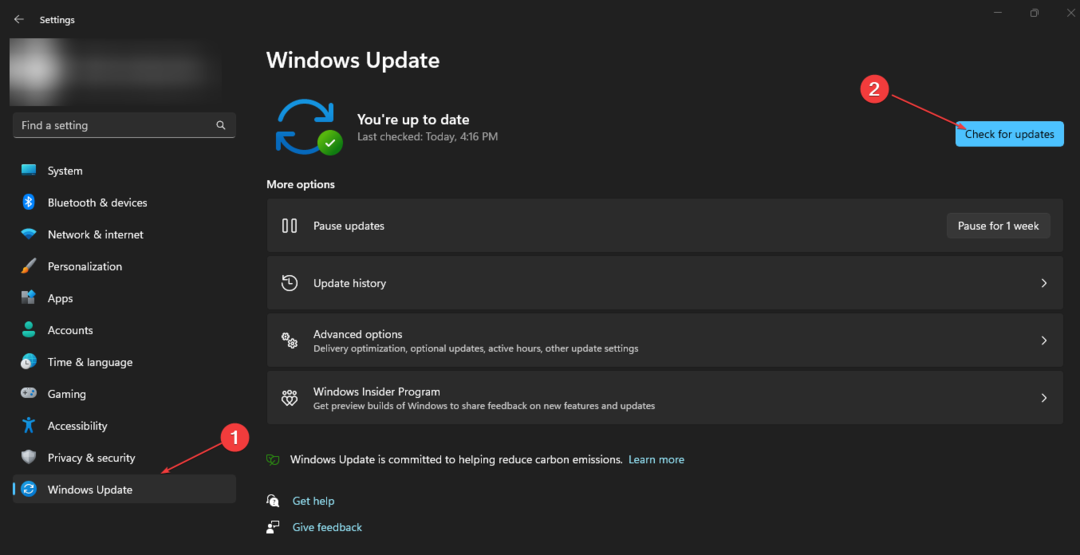
Ако има налични актуализации, Windows ще ги търси и инсталира. Актуализирането на Windows OS ще коригира грешки, засягащи вашия компютър, и ще актуализира вашите драйвери.
За потребителите на Xbox конзола можете да проверите нашето ръководство за актуализиране на конзолата Xbox One и проверете дали грешката продължава.
- Поправка: Типът данни за акциите на Excel не се показва
- Xbox Remote Play има пукащ звук: 5 начина да го поправите
- Sea of Thieves продължава да се срива? Ето как да го спрете
3. Нулирайте конзолата Xbox
- Включете захранването си Xbox конзола и натиснете Бутон Xbox на контролер за да отворите направляващото покритие.
- Изберете Система меню и щракнете върху Настройки.
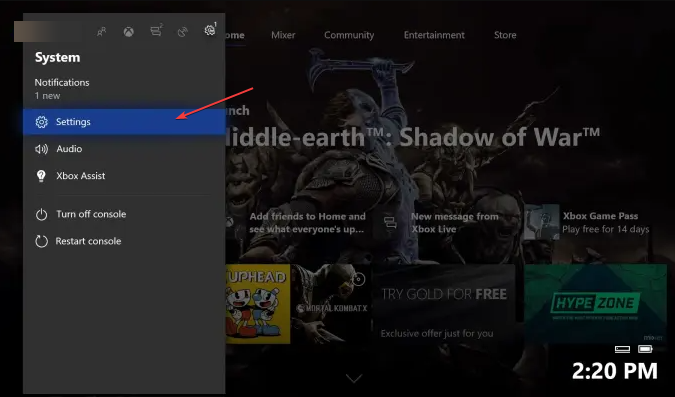
- Кликнете върху Система за разширяване и избор Информация за конзолата.
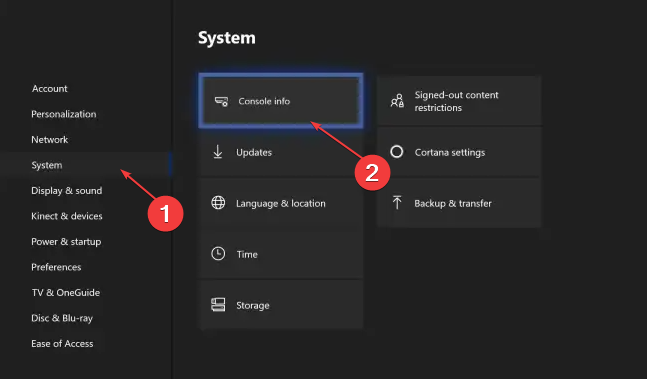
- Кликнете върху Нулиране на конзолата.
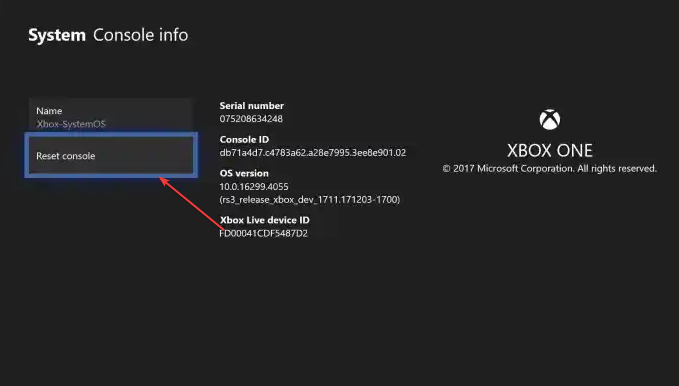
- След това изберете между Премахнете всичко или Нулирайте и запазете моите игри и приложения.
Опцията Премахване на всичко ще изтрие всички данни и игри, като нулира конзолата до начина, по който дойде.
Проверете как да поправите контролера на Xbox, който е открит, но не работи ако го изпитате. Освен това можете да разгледате по-отблизо нашето ръководство за с помощта на контролера Xbox one в Windows НАСТОЛЕН КОМПЮТЪР.
За допълнителни въпроси или предложения, любезно ги пуснете по-долу.
Все още имате проблеми? Коригирайте ги с този инструмент:
СПОНСОРИРАНА
Ако съветите по-горе не са разрешили проблема ви, вашият компютър може да има по-сериозни проблеми с Windows. Препоръчваме изтегляне на този инструмент за поправка на компютър (оценен като страхотен на TrustPilot.com), за да се справите лесно с тях. След инсталирането просто щракнете върху Започни сканиране и след това натиснете Поправи всичко.
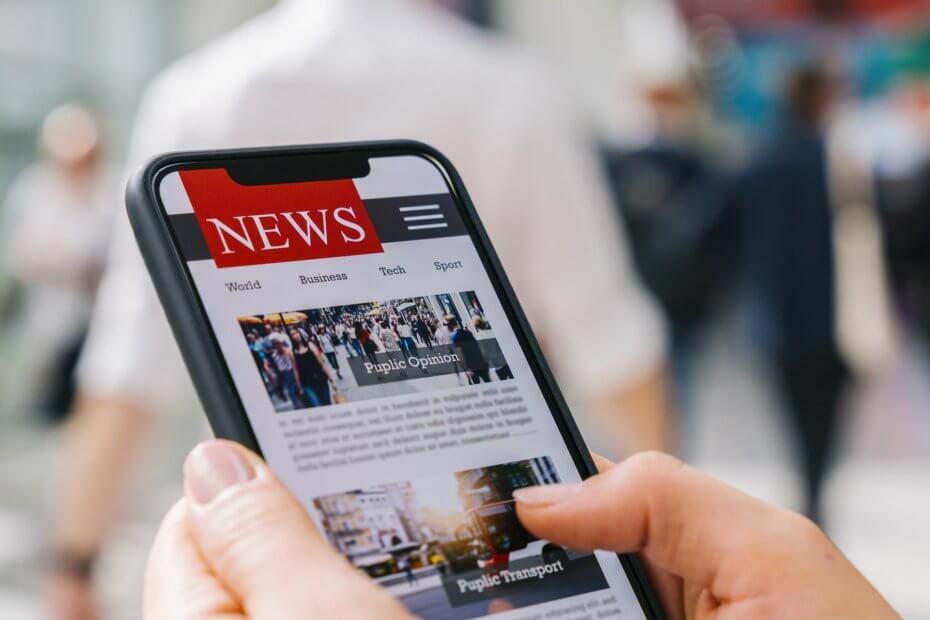
![Най-добрата мрежова карта за настолни компютри за купуване [Ръководство за 2021 г.]](/f/9fb5571670bb51947ca40f8a0868ab41.jpg?width=300&height=460)